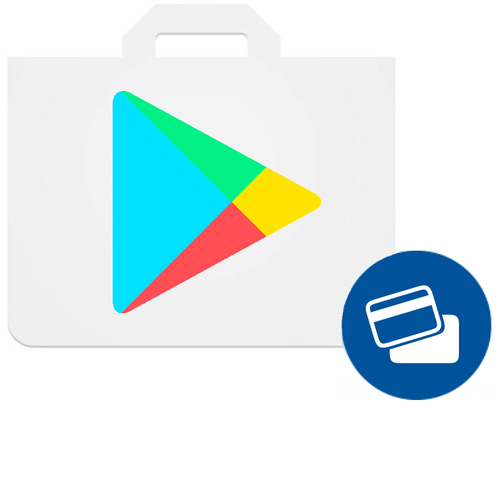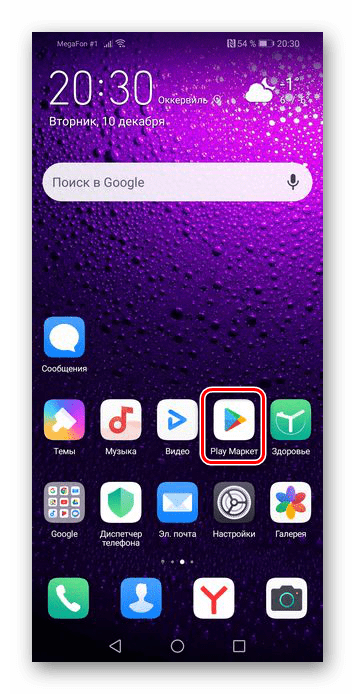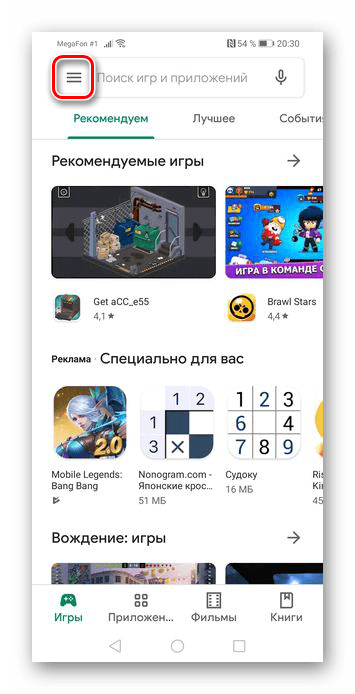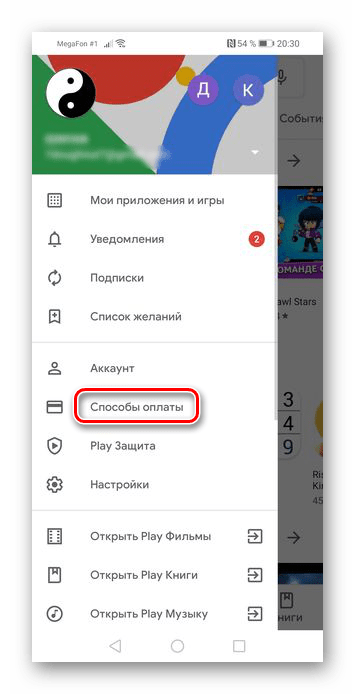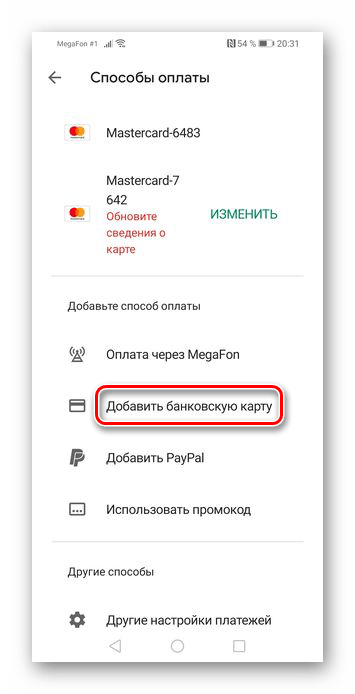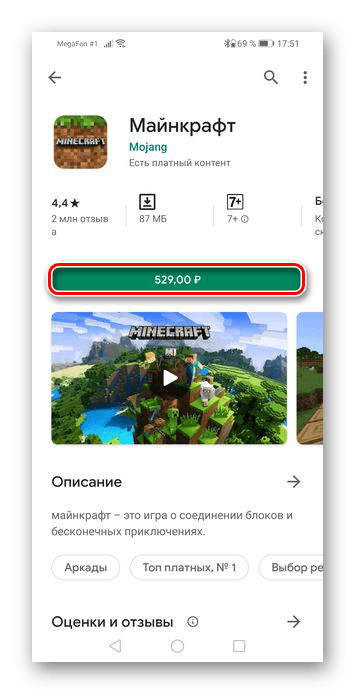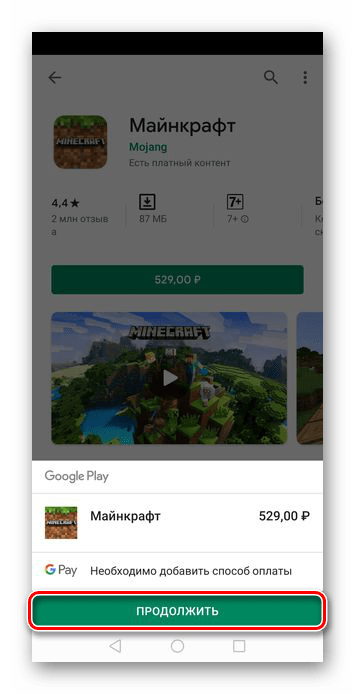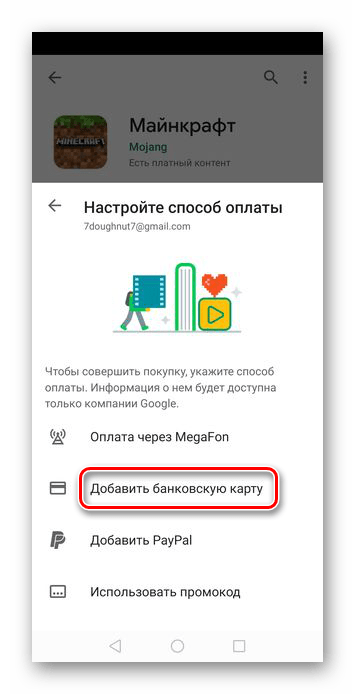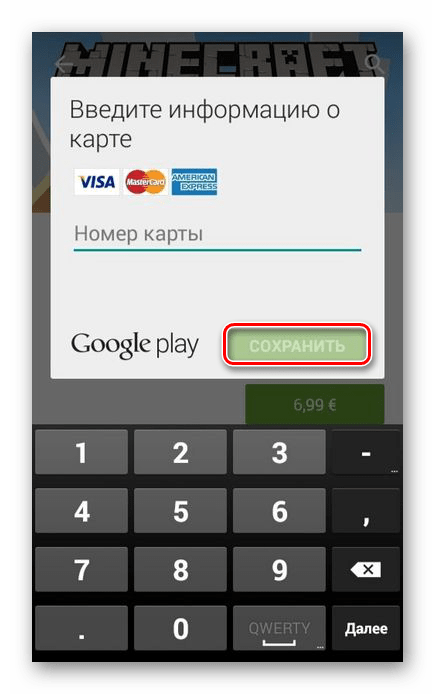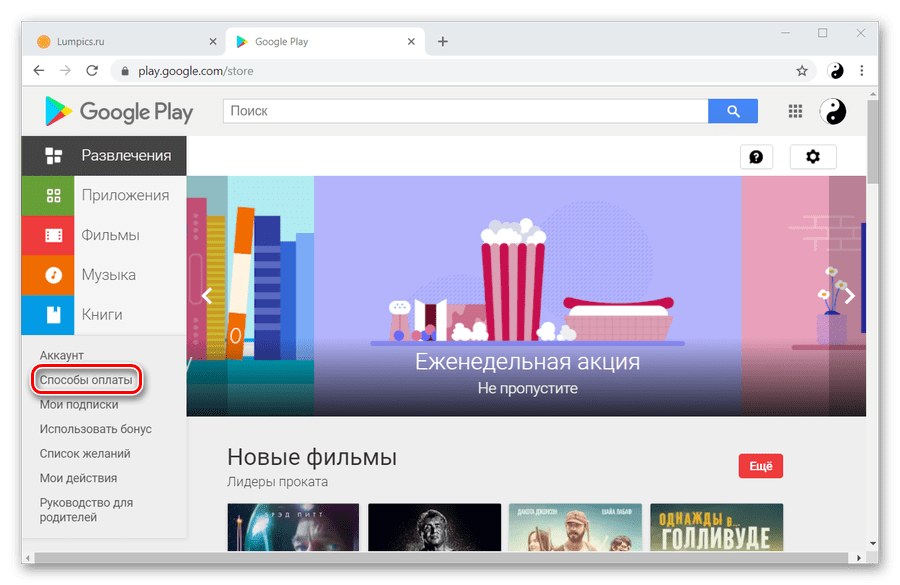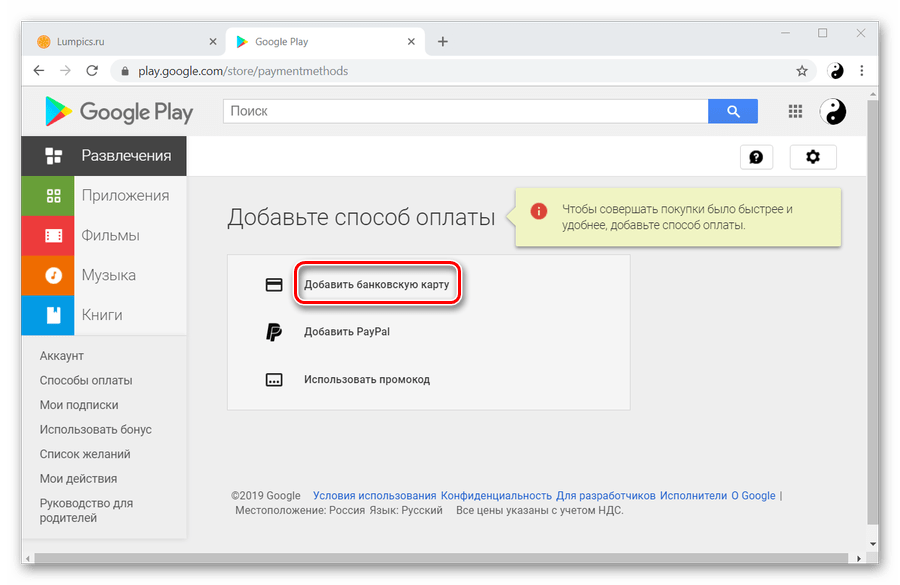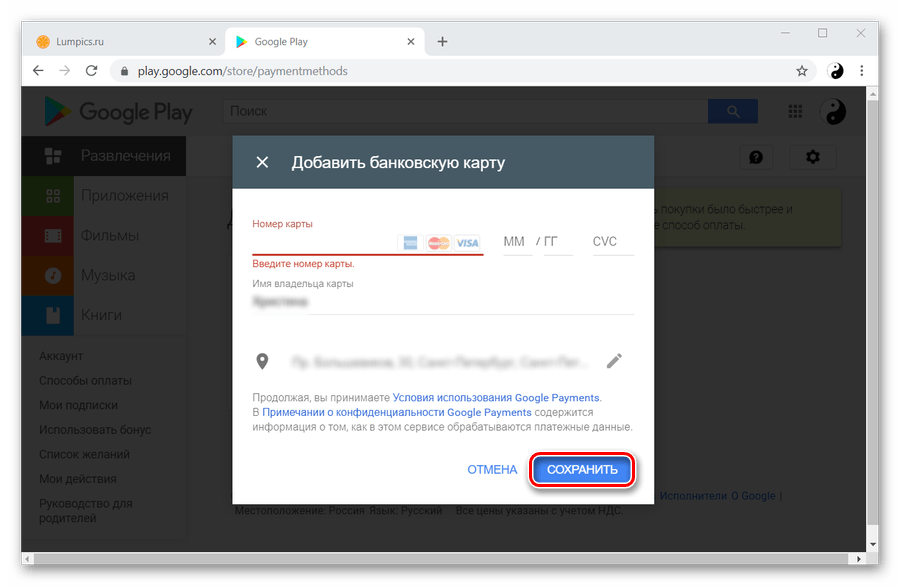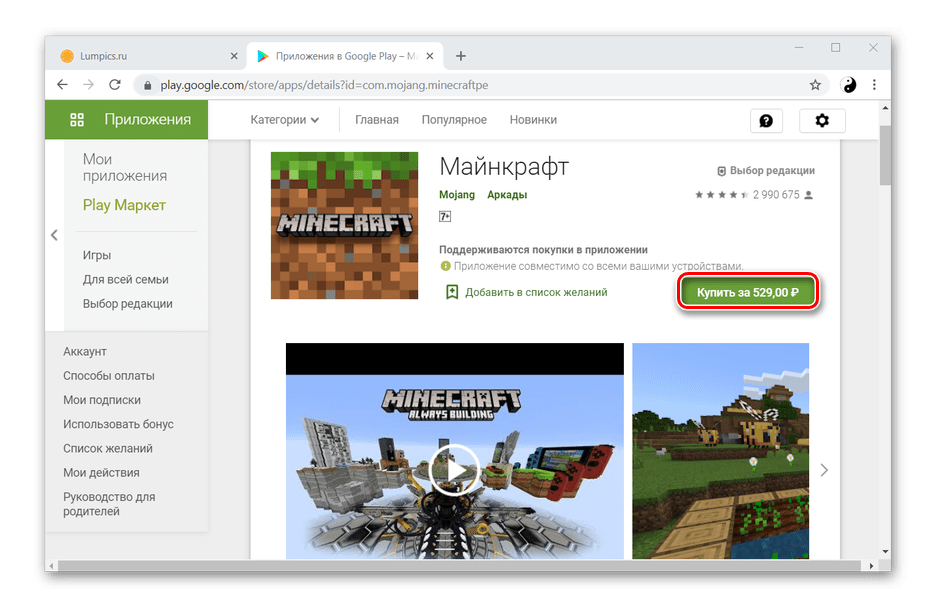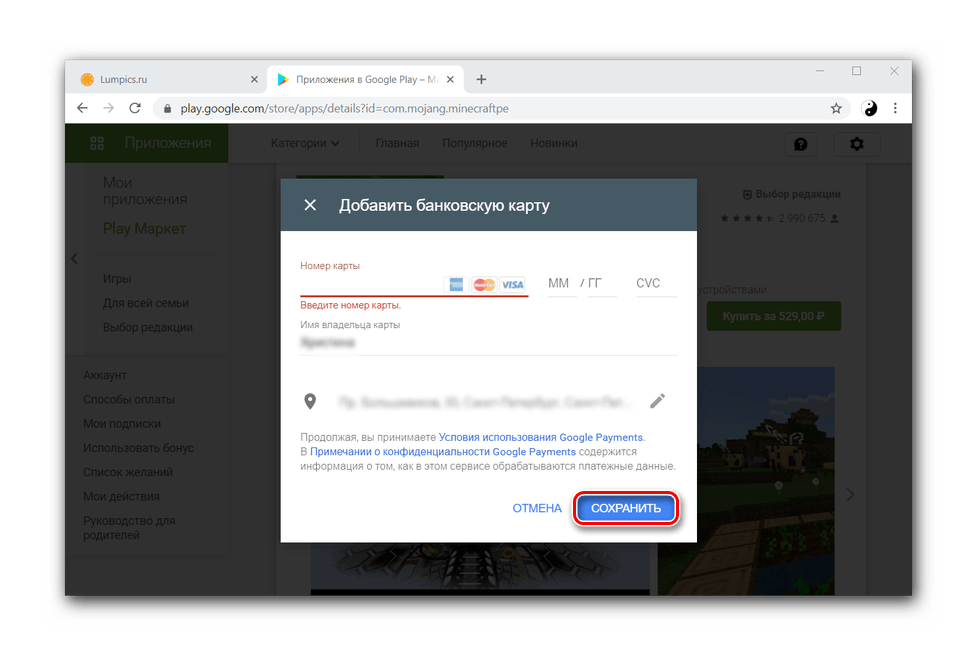В современный период происходит развитие технологий мобильных устройств и программного обеспечения. Для них легко применять свое мобильное устройство в качестве многофункционального комплекса, включающего в себя телефон, навигатор, миникомпьютер, видеокамеру, фотоаппарат и многие другие полезные устройства. Для использования всех достоинств мобильного гаджета, необходимо обновлять установленные приложения, загружать новые программы, которые предлагаются для разных операционных систем в интернет магазинах приложений, например, Гугл Плей. В нашем обзоре ознакомимся с тем, как производится оплата Google Play Билайн с мобильного телефона.
Оплата Google Play через Билайн
Корпорация Гугл стремится создать удобным систему Андроид и все, что разрабатывается вокруг названной системы. Это относится и онлайн магазина приложений Гугл Плей. Вначале его создания он был рассчитан для оплаты с банковской карты. Постепенно система Андроид стала популярной в тех государствах, где карты банка используются еще редко. Поэтому корпорация Google разработала систему оплаты в магазине приложений Гугл Плей с мобильного счета телефона. Первое тестирование в этой сфере проходило в зарубежных странах, сегодня оплата с баланса телефона осуществляется и в России.
Компания «ВымпелКом» и корпорация Гугл заключили договор о введении услуги, с помощью которой производится оплата со счета Билайн Google Play. После внедрения такого сервиса отмечается возрастание применения мобильных приложений, особенно на платной основе. Кроме платежей с мобильного счета, корпорация Гугл предоставляет оператору Билайн свое место в интернет магазине Гугл Плей в виде витрины, на которой располагаются разработанные Билайном приложения. Оплата приложений в данном магазине доступна для клиентов Билайн на постоплатных и предоплатных тарифах любого вида.
Если вы часто приобретаете приложения в Гугл Плей, ознакомьтесь с нашим обзором, в котором будут освещены вопросы порядка оплаты с мобильного счета. Популярность мобильных устройств на системе Андроид, начиная с 2007 года, быстро возросла, и уже достигает более двух миллиардов продажи таких гаджетов.
Способы оплаты покупок в Плей Маркете
Существует несколько способов приобретения приложений в данном интернет магазине от корпорации Google. Ознакомимся в деталях, как производится оплата Google Play Билайн.
- Использование мобильного счета Билайн.
- Банковская карта. Можно использовать пластиковую карту любого банка. Перед ее приобретением, в банке рекомендуется получить консультацию по вопросу возможности совершения электронных платежей с приобретенного банковского продукта.
- Виртуальная карта. Чтобы ее получить, можно использовать возможности различных платежных систем, например, Вебмани, Яндекс Деньги, Киви и другие электронные кошельки. Создать виртуальную карту несложно. Все операции заключаются в заполнении определенной анкеты на выбранной системе. Через несколько секунд создается номер вашего счета. Он будет являться вашим виртуальным кошельком для платежей.
Использование возможности оплаты приложений из Плей Маркета не предполагает никакой оплаты.
Условия предоставления и особенности услуги
Оплачивать приложения и другие услуги магазина Плей Маркет с баланса мобильного устройства могут любые физические лица, зарегистрированные в компании Билайн. Для абонентов с предоплатными расчетами платеж списывается в автоматическом режиме с основного баланса абонента. Для клиентов на постоплатной системе списание денег осуществляется только с дополнительного авансового счета, если на нем есть деньги.
Применять приложение Гугл Плей имеют право все владельцы мобильных устройств на операционной системе Андроид версии 2.2 и больше. Возможность оплаты предоставляется при помощи ЗАО «НСК» и поддержки расчетного банка. Техническую и информационную поддержку производит ЗАО «НСК», а расчетный банк выполняет работу оператора по перечислению денежных средств по электронной системе.
Как создать аккаунт Google Play
Перед покупкой приложений нужно создать свой аккаунт, если вы ранее не создавали. Зайдите на официальный сайт корпорации Гугл. Процесс создания аккаунта не представляет сложности, и состоит из стандартных заполнений своих данных. По окончании процедуры будет присвоен адрес электронной почты gmail.com.
Для этого выполните следующие простые действия:
- На вашем мобильном устройстве откройте «Настройки», зайдите в раздел «Аккаунты».
- Нажмите на кнопку «Добавить аккаунт».
- Из предложенных вариантов выберите аккаунт для Google.
- Далее будет два варианта: «создать новый» или зарегистрировать «существующий» аккаунт.
- Если вы уже имеете такой аккаунт, то нажмите «существующий», и введите почтовый ящик и пароль.
- Если вы впервые регистрируетесь, нажмите «Новый», укажите фамилию и имя.
- В поле «Имя пользователя» придумайте и укажите любое имя, которое будет названием вашего электронного почтового ящика.
- Далее, нажмите стрелку справа для перехода на следующую страницу «Создание пароля». Для этого нужно придумать надежный пароль. Он в будущем будет служить для входа в интернет магазин Гугл Плей.
- Нажав на стрелку для перехода на другую страницу, отобразится поле ввода дополнительных данных. Это указание телефона, других личных данных, которые знаете только вы. Они пригодятся для восстановления пароля, если он утерян или забыт. Магазин Google Play соблюдает абсолютную конфиденциальность, поэтому за безопасность переживать не стоит.
- Далее предлагается регистрация в соцсети Google +. Это можно при желании выполнить позже, поэтому нажмите кнопку «не сейчас».
- Поставьте галочку о согласии с пользовательским соглашением.
- Укажите капчу, ее еще называют проверочным кодом на картинке.
- На следующей странице выберите способ оплаты «через Билайн», чтобы в последующем оплачивать мобильные приложения, предоставляемые на платной основе. Это можно выполнить и позже, через раздел «Настройки».
После этого нам открывается раздел настроек синхронизации с системой Android, которую можно настроить позже, или при желании установить нужные галочки сейчас. Затем можно перейти на главную страницу магазина и совершать покупки.
Как пополнить баланс в Google Play
Положить деньги на счет магазина Google Play в своем аккаунте можно несколькими способами:
- Перевести деньги через банк.
- Через терминал оплаты.
- Перевести средства с мобильного устройства.
- Пополнить баланс с электронного кошелька.
В каждом случае порядок перевода денег индивидуален, поэтому перед выполнением платежа уточните информацию из официальных источников.
Порядок оплаты приложений в Google Play со счета телефона Билайн
После пополнения баланса аккаунта, можно начинать разбираться, как купить приложение в Google Play.
Для этого выполните следующие действия:
- Запустите приложение Плей Маркет.
- Выберите понравившееся вам приложение для покупки.
- Если оно оказалось бесплатным, нажмите на клавишу «Установить». Через несколько минут приложение установится на ваше устройство.
- Если приложение требует оплаты, нажмите на кнопку с его ценой. Отобразится перечень запрашиваемых разрешений. Если вы уверены в порядочности разработчика приложения, то нажмите кнопку «Принять».
- Далее Плей Маркет выдает сумму оплаты с учетом комиссий, курса валюты и налога.
- Проверьте правильность указанной информации, и нажмите кнопку «Купить».
- Подтвердите пароль аккаунта для выполнения покупки.
- Если оплата будет производиться с мобильного телефона или банковской карты, нужно изменить способ платежа, и выбрать требуемый источник.
После успешного выполнения покупки, появится уведомление «Платеж выполнен», и автоматически начнется установка приложения. На электронную почту, указанную при регистрации, поступит соответствующее сообщение.
Если после покупки возникли проблемы с установкой или запуском приложения, либо вы решили отказаться от данного приобретения, можно вернуть свои деньги в течение 15 минут. Для этого зайдите снова в интернет магазин Плей Маркет, удалите установленное приложение кнопкой «Удалить», и сделайте запрос на возврат денег на счет. Если вы не успели это сделать за 15 минут, возвратить деньги уже не получится.
Как работает услуга на постоплатной системе
Для клиентов с тарифными планами постоплатной системы нужно создать дополнительный счет опции «Мобильный платеж». С него можно совершать платежи за покупки. Отдельный счет «Мобильного платежа» служит в качестве дополнительного баланса для вашего устройства. Номером этого счета по сути дела является номер вашего телефона без восьмерки, с тем отличием, что первая цифра «9» заменена на «6». Если ваш телефон 9859593433, то номер дополнительного счета будет 6859593433.
Для создания вспомогательного счета наберите на клавиатуре команду запроса USSD * 110 * 271 #, отправьте его клавишей звонка. Эта команда создает для абонента дополнительный счет, на котором пока нет денег. Чтобы использовать этот новый счет для покупок, нужно пополнить его баланс, после чего можно совершать покупки, как было описано в предыдущем разделе.
Как пополнить дополнительный счет
Для пополнения вновь созданного счета следует указывать свой номер телефона с измененной первой цифрой на «6». Если вы владелец городского телефона, нужно указывать его в федеральном варианте, также изменив первую цифру на шестерку.
Внимание: положить деньги на дополнительный счет можно только указанными ниже способами.
- Наличными деньгами в пунктах платежей. Нужно сообщить кассиру или заполнить квитанцию с указанием счета по рассмотренной выше рекомендации. Для выполнения платежа нужно произвести регистрацию карты банка. Это можно выполнить на официальном сайте оператора на странице пополнения счета через карту банка по адресу pay.beeline.ru или совершить вызов по телефону 0533. После процедуры регистрации вам поступит уведомление с секретным кодом, который нужен для пополнения дополнительного счета. Пополнить этот счет можно отправкой запроса * 114 * «секретный код» * «сумма платежа» * «номер дополнительного счета» #.
- Через банкомат с банковской карты. Для этого укажите счет пополнения с измененной первой цифрой, и выполняйте инструкции в банкомате.
- С использованием единой карты оплаты от компании Билайн. Наберите на клавиатуре телефона запрос * 104 * «код карты оплаты» * «номер телефона с измененной первой цифрой» #, отправьте его кнопкой вызова. В результате счет будет пополнен.
Чтобы узнать, сколько денег осталось на дополнительном счете, наберите бесплатный запрос USSD * 222 # и отправьте его кнопкой вызова. Вам придет уведомление с суммой остаточного баланса вспомогательного счета.
Мнение абонентов
Пользователи мобильных устройств высказывают чаще всего положительные отзывы о данной услуге от Билайна. Приложения и игры можно оплачивать непосредственно со своего мобильника без всяких комиссий. Это делается безопасно, удобно и просто, использовать банковскую карту для этого уже нет необходимости. Услугой пользуются обычно молодые люди, пользующиеся различными приложениями, приобретаемыми на платной основе.
Добавление банковской карты в Play Маркет
Решить озвученную задачу Google Play Маркет можно буквально за несколько минут, если следовать инструкции. Использовать для этого можно либо Android-устройство, либо ПК. Что именно потребуется сделать, будет подробно рассмотрено далее.
Способ 1: Android
Добавить способ оплаты с помощью смартфона можно двумя различными путями, которые имеют небольшие отличия.
Вариант 1: Настройки Маркета
- Откройте официальное приложение Google Play Маркет на вашем смартфоне.
Вариант 2: Страница приложения
Еще один способ добавления карты в Плей Маркет заключается в непосредственной попытке покупки приложения. Выполняется он несколько быстрее, чем рассмотренный выше.
-
Как и в первом пункте предыдущего способа, зайдите в Google Play Маркет, а далее перейдите к приложению, которое вы хотите купить. Нажмите на цену, указанную над его скриншотами.
Способ 2: Браузер на ПК
Если по какой-то причине вы не можете воспользоваться смартфоном, привязать карту к аккаунту можно и через браузер на ПК. Процедура, по сравнению с Android, мало чем отличается, только немного изменилась последовательность действий.
Вариант 1: Настройки Маркета
Для данного способа можно выбрать любой браузер, так как это совсем не повлияет на процесс и, соответственно, на результат.
-
Используя ссылку выше, зайдите на официальный сайт Google Play Маркет через браузер и кликните на кнопку «Способы оплаты», которая находится на вкладке слева.
Вариант 2: Страница приложения
Отличием данного способа от аналогичного на Android является наличие в первом дополнительного пункта. Остальное же никак не изменилось.
-
Перейдите на сайт Play Маркет и выберите желаемое платное приложение. Кликните на кнопку «Купить за …».
Таким образом, мы с вами убедились, что привязать карту к своему аккаунту Google Play действительно легко и это не занимает много времени.

Добавьте сайт Lumpics.ru в закладки и мы еще пригодимся вам.
Отблагодарите автора, поделитесь статьей в социальных сетях.